Metody wyłączania aplikacji automatyczne odnowienie na Androidzie

- 1406
- 312
- Wiara Kita
Istnieje opinia, że pojawienie się usterków na smartfonie jest powiązane z wersją zainstalowanego systemu operacyjnego - mówią, że im więcej jest, tym więcej błędów i niedociągnięć w nim. W pewnym stopniu jest tak, ale nie powinniśmy zapominać, że takie problemy mogą być powiązane z niezgodnością na poziomie sprzętu i oprogramowaniem ustanowionym przez producentów.

W każdym razie platforma z Androidem ma potężne narzędzie, które pozwala pozbyć się niedoskonałości narzędzi i aplikacji systemowych - to, jak już zgadłeś, automatyczna aktualizacja narzędzi programowych. Ale czy ta funkcja jest tak przydatna? Okazuje się, że tak daleko. Dlatego warto zastanowić się, w których przypadkach wyłączenie automatycznego odnowy aplikacji będzie uzasadnionym krokiem i sposobem wdrożenia tego zdarzenia.
„For” i „przeciw” automatyczne aktualizacje
Dlaczego producenci smartfonów zdecydowanie zalecają nie odrzucanie automatycznych aktualizacji, obracając tę funkcję dla wielu standardowych narzędzi i domyślnych aplikacji?
Rozważ zalety tej opcji:
- Opieka nad bezpieczeństwem. Jednym z głównych celów aktualizacji oprogramowania jest wyszukiwanie i eliminowanie luk w zabezpieczeniach. Uważa się, że jeśli auto -renewal działa, smartfon jest bardziej chroniony przed przenikaniem wirusów i kradzieży danych osobowych;
- Nowe funkcje. Pojawienie się dodatkowej funkcjonalności w aplikacjach jest również ważnym czynnikiem na korzyść AO, szczególnie jeśli chodzi o przydatne programy i gry. Ponadto użytkownicy mają możliwość bezpośredniego udziału w poprawie oprogramowania, pozostawiając swoje życzenia w Google Play;
- Korekta błędu. Testowanie podczas opracowywania aplikacji jest dalekie od zawsze pozwala zidentyfikować wszystkie błędy i niedociągnięcia, większość z nich znajduje użytkowników i zgłasza to programistom, którzy są zmuszeni odpowiedzieć na wydanie nowych łat.
Podane argumenty wyglądają bardzo przekonująco, zwłaszcza biorąc pod uwagę fakt, że właściciel urządzenia z Androidem nie musi się tym zajmować - aktualizacje są wykonywane w trybie w pełni automatycznym.
Ale okazuje się, że nie wszystko jest takie proste, a ta funkcja ma nie mniej imponującą listę niedociągnięć:
- spadająca prędkość aplikacji za pomocą Internetu. Jeśli na smartfonie jest zainstalowane wiele programów, każdy z nich może wspiąć się na sieć podczas uruchamiania smartfona, aby sprawdzić, czy istnieją nowe aktualizacje. To zmusza telefon do zwolnienia, a jeśli aplikacje zaczną być aktualizowane, „hamulce” mogą się rozciągać na czas przez dziesiątki minut;
- Dodatkowe zużycie ruchu. Jeśli korzystasz z mobilnego Internetu, wszystkie gigabajty pakietu można wydać wyłącznie na auto -renewal, biorąc pod uwagę fakt, że wiele pakietów waży setki megabajtów i są często aktualizowane;
- Aktualizacje prowadzą do wzrostu ilości aplikacji - tych, które w momencie instalacji zajmowały 100 MB, w ciągu roku mogą wyciągnąć 150 lub więcej. Tak więc na telefony z niewielką ilością pamięci wpłynie to dość szybko;
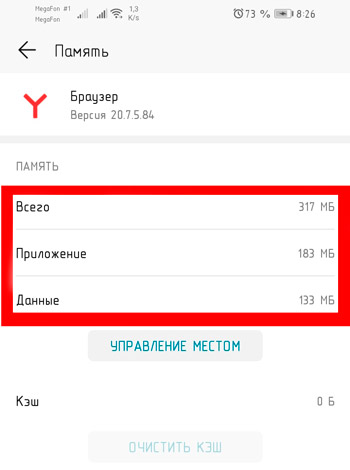
- Zwiększone zużycie baterii. Wszystko jest tutaj jasne, a nawet nie podejrzewasz, że bateria jest zbyt szybko z powodu automatycznych wzmocnień.
Jak widać, jest więcej minusów, a wszystkie leżą w czysto praktycznym samolocie, podczas gdy plusy coś obiecują, ale w przyszłości.
Jeśli nadal masz wątpliwości, czy musisz opuścić automatyczną aktualizację aplikacji, rozważ powyższe fakty. Tak, same aktualizacje są przydatne i konieczne, ale czy powinny być aktualizowane automatycznie? Wielkie pytanie. Wiele zależy od możliwości smartfona. Powiedzmy, że jeśli istnieje niedobór pamięci wewnętrznej, lepiej wyłączyć automatyczne przedłużenie. W przypadku właścicieli urządzeń o 64/128 GB pamięci ten problem nie jest już powiązany z kategorią odpowiedniej.
Jeśli często korzystasz z mobilnego Internetu, lepiej jest wskazać w ustawieniach, aby automatyczne wzmocnienia są wytwarzane tylko przez Wi-Fi. W przypadku właścicieli gadżetów ze słabą baterią (do 3000 mA*godziny), musisz również wyłączyć automatyczną aktualizację, rozpoczynając tę operację, gdy smartfon jest podłączony do gniazdka.
Teraz spójrzmy na cały żądanie, jak wyłączyć automatyczne upośledzenie aplikacji, korzyść z tego można wykonać inaczej.
Zamknij za pomocą rynku zabaw
Jedna z najbardziej skutecznych metod, pod warunkiem, że instalujesz aplikacje tylko w oficjalnym sklepie. Algorytm wyjaśniający, jak wyłączyć zastosowanie aplikacji na Androidzie za pomocą rynku zabaw, jest następujący:
- Otwórz sklep;
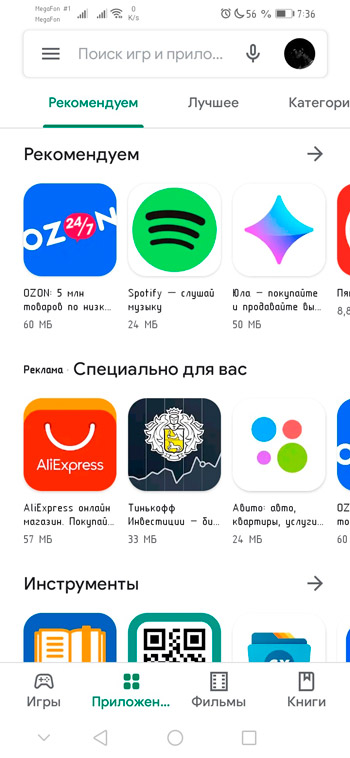
- Przechodzimy do menu głównego aplikacji, wybieramy element „Ustawienia”;
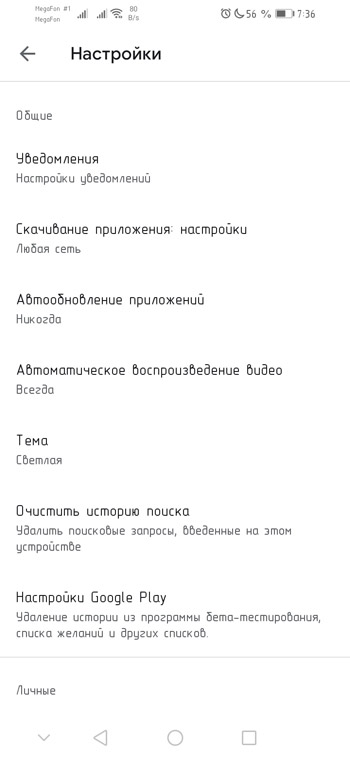
- Szukamy funkcji „Auto Exvert Programs” w oknie Ustawienia, kliknij ją;
- Otworzy się okno z parametrami aktualizacji. Jeśli chcemy je wyłączyć, wybierz opcję „Nigdy”.
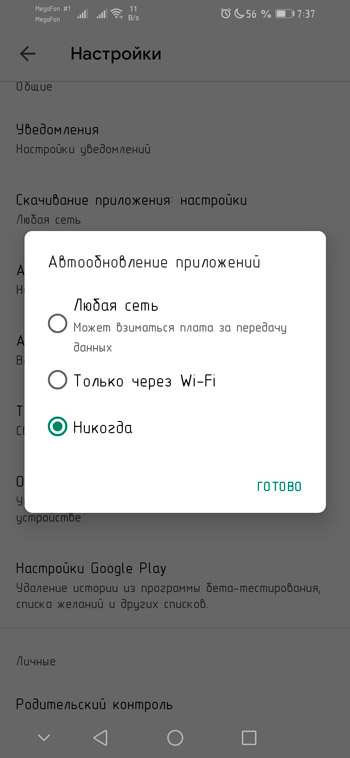
Jak widać, nic skomplikowanego, tylko kilka kroków i gwarantowany wynik. Ale jeśli ty, z wyjątkiem aplikacji sklepowych, jesteś również „pozostawiony” na smartfonie, aby wyłączyć automatyczną aktualizację, użyj metody opisanej poniżej.
Odłącz automatyczne wzmocnienia w ustawieniach smartfona z Androidem
Podczas instalacji aplikacji zgadzasz się z wieloma działaniami zawartymi w funkcjonalności programu. Na przykład, że będzie wyświetlanie reklamy lub aplikacja uzyska dostęp do niektórych funkcji systemu operacyjnego. Wśród nich jest automatyczna aktualizacja, którą jednak można wyłączyć później, w ustawieniach programu.
I dalekie od rozłączenia tej opcji na rynku zabaw doprowadzi do pożądanego rezultatu. Jak zakazać aplikacji w aktualizacji Android-Telefon? Elementary - w ustawieniach samego gadżetu:
- Uruchom „Ustawienia”;
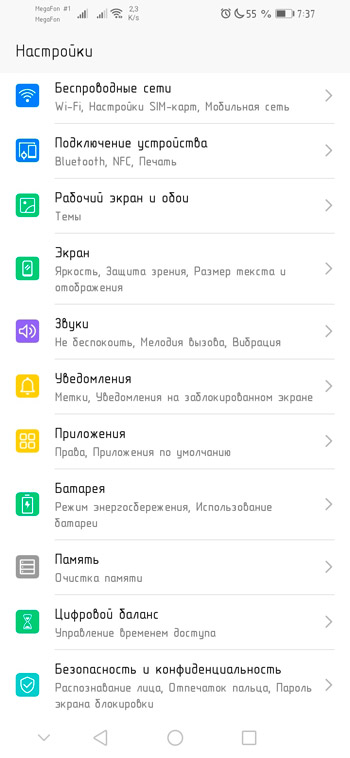
- Zatrzymujemy wybór w elemencie menu „On Device”;
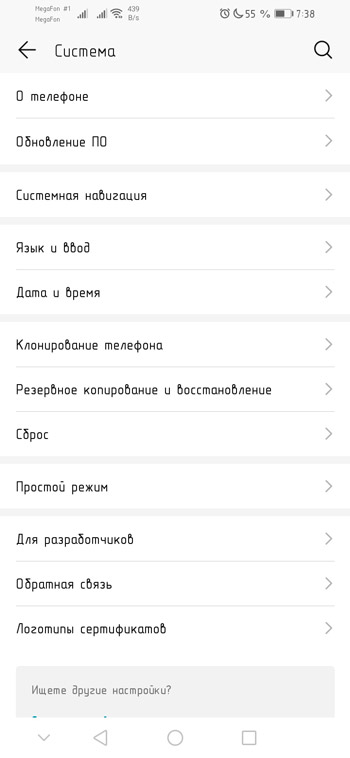
- Szukamy podsekcji „Aktualizacja PO”, wchodzimy w to;
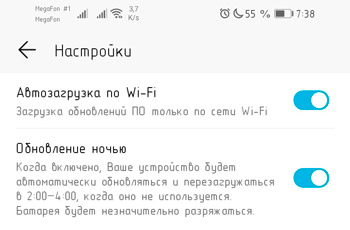
- W wyświetlonym oknie usuwamy znacznik wyboru naprzeciwko opcji „Auto Refine”.
Program aktualizuje ręcznie
Za pomocą tej metody możesz kontrolować proces wymiany zainstalowanej w nowych wersjach, a także zmniejszyć obciążenie smartfona, z wyłączeniem zużycia ruchu w tle. Taki krok na urządzenia z dużą liczbą zainstalowanych programów oraz z niedoborem pamięci i mocy obliczeniowej będzie szczególnie przydatny.
Oczywiście wielkość pracy wzrośnie, ponieważ będziesz musiał skonfigurować aplikacje osobno. Cóż, nie zapomnij o przeprowadzaniu okresowych aktualizacji ręcznie.
Jak to jest zrobione:
- Uruchom Google Play;
- Nazywamy menu kontekstowe, klikając ikonę w lewym górnym rogu sklepu;
- Wybierz kartę „My Games/Apendices”;
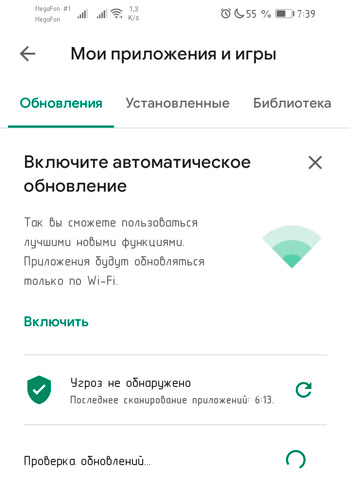
- Filtrujemy listę, naciskając opcję „zainstalowana”;
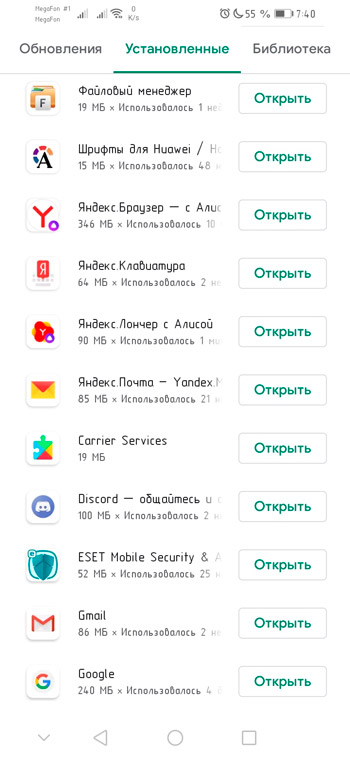
- Wybierz aplikację, dla której chcemy anulować automatyczną aktualizację, kliknij przycisk „Aktualizacja”.
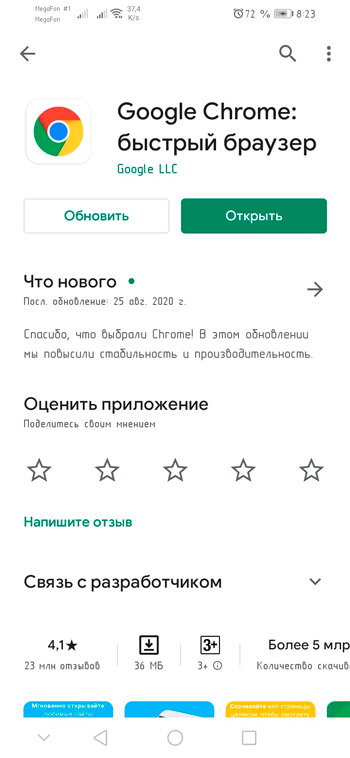
Rozpocznie się proces wyszukiwania i instalowania nowych aktualizacji, co może zająć dużo czasu. Zauważ, że w ten sposób możesz wprowadzić ręczną aktualizację i wszystkie zainstalowane aplikacje jednocześnie, wybierając w ostatnim oknie opcję „Aktualizuj wszystko” znajdującą się u góry. Oczywiście smartfon może długo odmawiać reagowania na twoje działania.
Główna zaleta tej metody - sam wybierzesz czas, kiedy przeprowadzić aktualizacje. Oznacza to, że Twoja praca nie przyćmia zamrażania gadżetów z powodu pobierania świeżych wersji w oprogramowaniu - zwykle zawsze dzieje się to w najbardziej nieodpowiednim momencie.
Druga metoda ręcznej aktualizacji dotyczy komunikatów systemowych aplikacji, których automatyczna sprawa została anulowana. W takich przypadkach program po uruchomieniu skanuje dostępność świeżych wersji, a jeśli są one dostępne, da wiadomość o potrzebie wypełniania aktualizacji. Możesz odmówić, a następnie ta wiadomość wyskakuje za każdym razem, gdy uruchomisz oprogramowanie, lub możesz się zgodzić, jeśli czas nie naciskał. A potem przez długi czas pozbyć się irytujących ostrzeżeń.
Może się zdarzyć, że w Google Play z jakiegoś powodu nie będzie klucza do ręcznej aktualizacji określonych aplikacji, a nawet ogólny przycisk „Zaktualizuj wszystko”. To nie jest śmiertelne - możesz sam dodać odpowiednią funkcjonalność:
- Wchodzimy do ustawień smartfonów;
- Wybierz kartę „Aplikacja”;
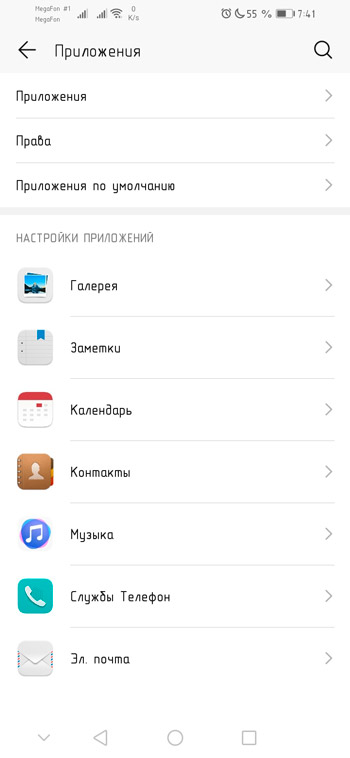
- Na wyróżnionej liście wybierz sklep Play;
- Uruchamiamy aktualizację sklepu, wcześniej oczyszczając pamięć podręczną;
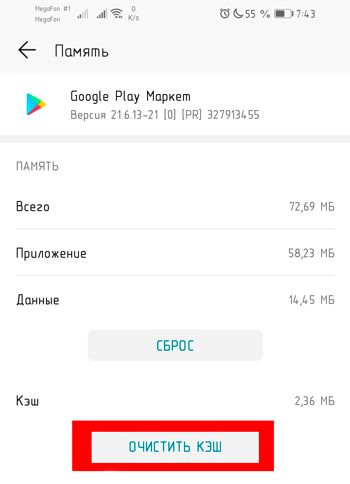
- W nowej wersji sklepu powinny pojawić się przyciski.
Usuwanie wcześniej zainstalowanych aktualizacji
Ta metoda jest istotna tylko do wstępnie zainstalowanych aktualizacji w telefonie. Nie dotyczy programów załadowanych i zainstalowanych w oficjalnym sklepie. Jednocześnie możesz nie tylko przestać otrzymywać nowe aktualizacje, ale także usunąć wcześniej ustalone. Innymi słowy, możesz wrócić do stanu, który został zaobserwowany podczas nabywania mobilnego gadżetu.
Jak cofać aplikacje systemowe aktualizacji na Androidzie:
- Przechodzimy do „Ustawienia”;
- Wybierz kartę „Aplikacja”;
- Szukamy programu, który nas interesuje, kliknij go;
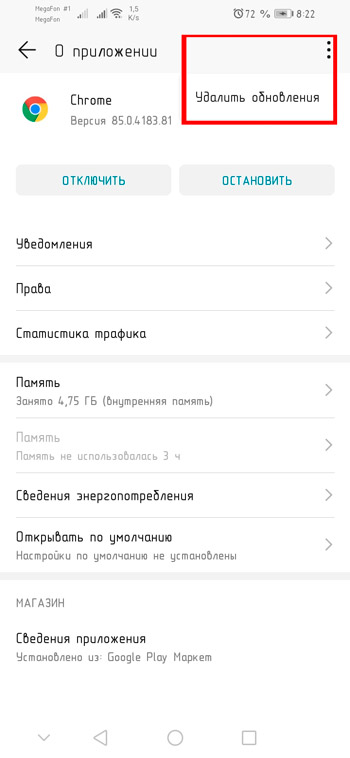
- Okno parametrów aplikacji zostanie otwarte, w którym konieczne jest wybranie opcji „Odłącz” i potwierdzić wybór;
- Gdy program zapyta, czy konieczne jest zwrócenie aplikacji do pierwotnego stanu, kliknij „OK” - wszystkie wcześniej zainstalowane aktualizacje zostaną skonfiskowane.
Jeśli chodzi o narzędzia systemowe, funkcja ta powinna być ostrożna. Ale jeśli w pewnym momencie urządzenie zaczęło działać „niezdarnie” i stało się to z powodu aktualizacji aplikacji do świeżej wersji zawierającej błędy, taki krok może być uzasadniony. A jeśli masz smartfon z ilością pamięci tylko 8 GB, musisz usunąć aktualizację aplikacji od samego początku, to znaczy natychmiast po zakupie.
Jak włączyć automatyczne aktualizację aplikacji na urządzeniach z Androidem
Użytkownicy, którzy rozumieją, że całkowita odmowa aktualizacji zainstalowanego oprogramowania nie jest dobra, z czasem może być nudzona procedura aktualizacji ręcznej, zwłaszcza jeśli istnieje wiele takich aplikacji. W takim przypadku powrót do standardowych ustawień może pomóc:
- Uruchom Google Play;
- Nazywamy menu kontekstowe, klikając ikonę w lewym górnym rogu sklepu;
- Wybierz kartę „Ustawienia”;
- Szukamy elementu menu „Auto Rafine Applications”, który ma trzy parametry: „dowolna sieć”, „Używając tylko Wi-Fi”, „Never”. Wybierz drugą opcję, zachowaj zmiany.
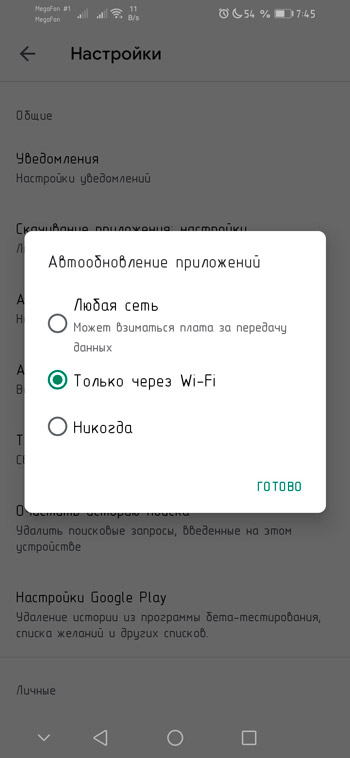
Zasadniczo nikt nie zabrania używania pierwszego parametru, ale pod warunkiem, że twój operator ma nieograniczoną taryfę i jesteś z nią podłączony. W przeciwnym razie, jak już wspomnieliśmy, wydasz lwiowy udział w ruchu na aktualizacjach.
- « Co to jest FPS w grach i jak można je zwiększyć
- Jak możesz umieścić hasło do folderu na komputerze »

